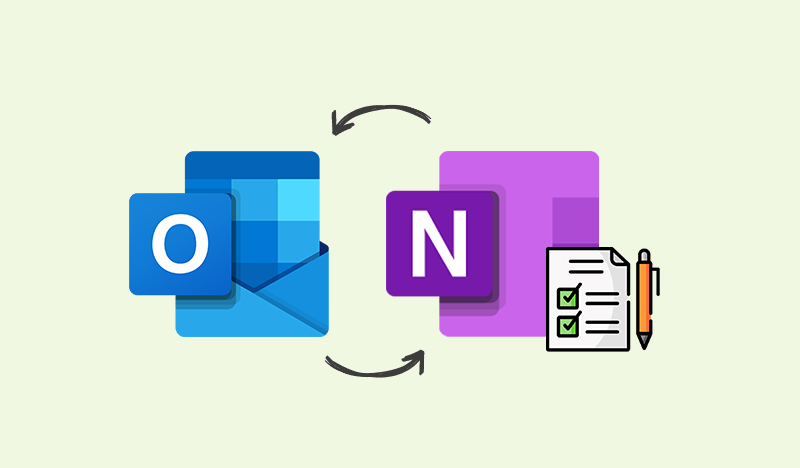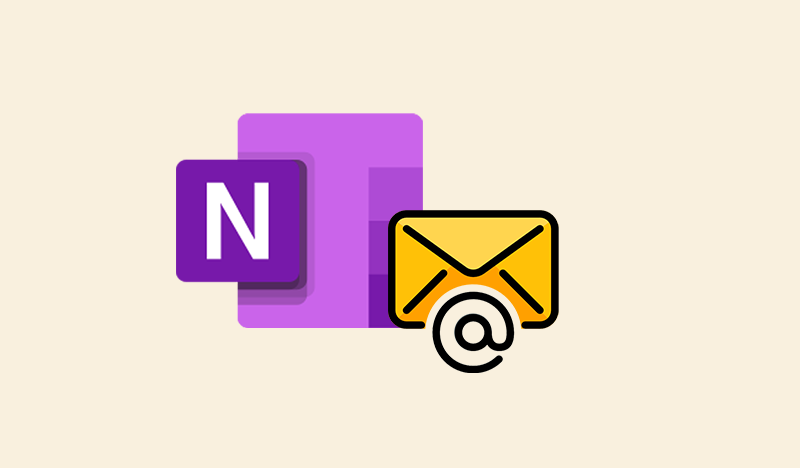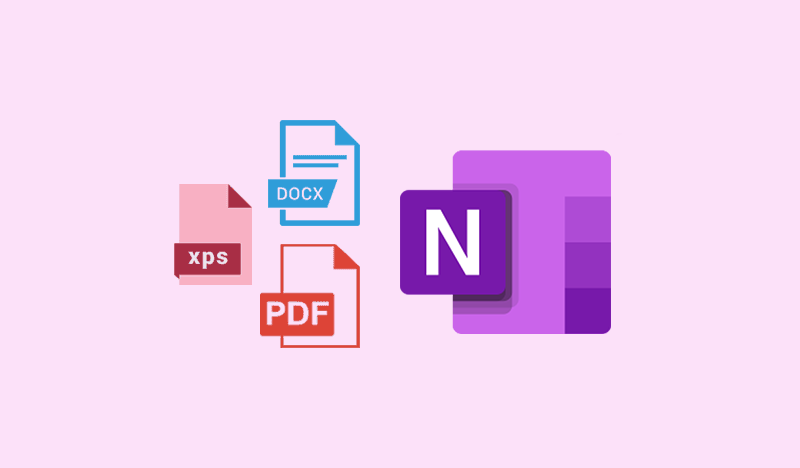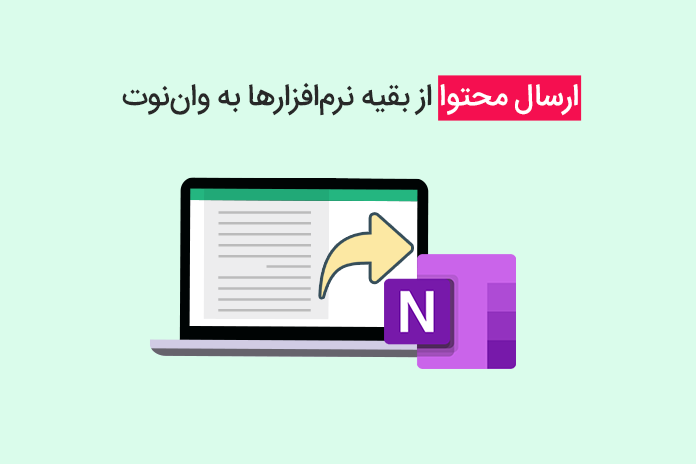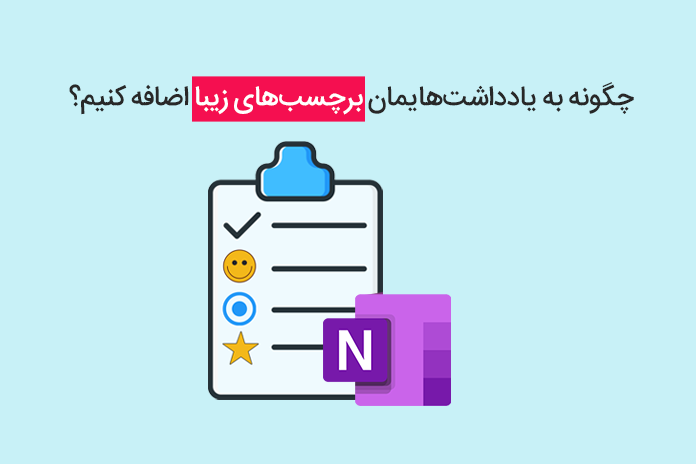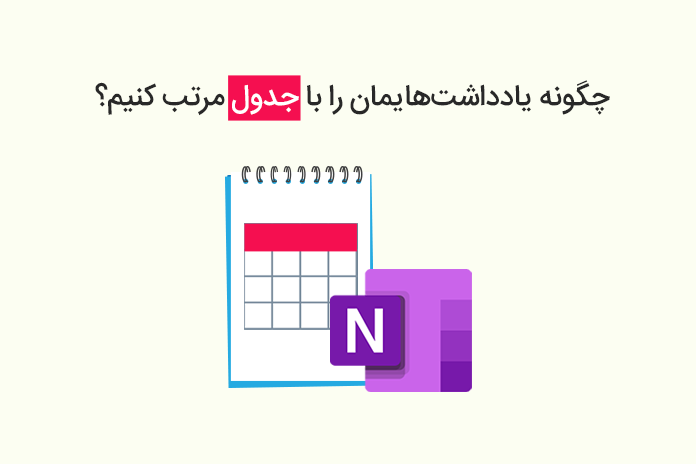در درس اشتراکگذاری یادداشتها، آموختید که چطور دفترچههای OneNote را با دوست یا همکارتان به اشتراک بگذرید؛ اما برای مدیریت بهتر دفترچه و فعالیتهای تیم کاری، باید بدانید که هر نویسنده چه تغییراتی اعمال کرده است؛ و اینکه هر تغییر، توسط کدام یک از نویسندهها ایجاد شده است. در این صورت به راحتی میتوانید با…